Wie kann man gefilterte Zellen/Liste in Excel mitteln?
Die Mittelwertfunktion ist sehr nützlich für unsere tägliche Arbeit in Excel. Dieser Artikel behandelt, wie man gefilterte Daten/Listen in Excel einfach mitteln kann.
Gefilterte Daten/Listen in Excel mitteln
Gefilterte Zellen/Liste mit Formeln mitteln
Wenn die MITTELWERT-Funktion auf die gefilterten Daten oder die Liste angewendet wird, erhält man nicht den korrekten Durchschnitt. In diesem Fall kann die TEILSUMME-Funktion Ihnen helfen, gefilterte Daten/Listen in Excel zu mitteln. Angenommen, Sie haben Ihre Tabelle wie in den folgenden Screenshots gefiltert, können Sie deren Durchschnitt wie folgt berechnen:
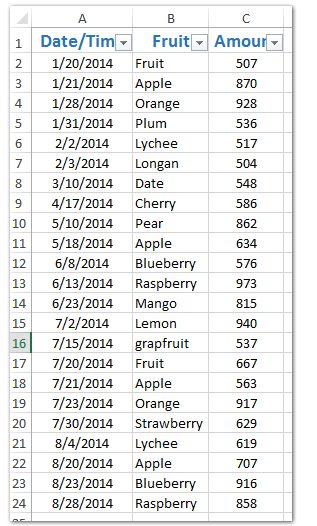

Geben Sie in eine leere Zelle die Formel =TEILSUMME(1;C12:C24) ein (C12:C24 ist der Bereich mit allen gefilterten Daten in der Betrags-Spalte) und drücken Sie die Eingabetaste.

Nur sichtbare Zellen in einem bestimmten Bereich summieren/zählen/mitteln, wobei ausgeblendete oder gefilterte Zellen/Zeilen/Spalten ignoriert werden
Die normalen SUMME/ZÄHLEN/MITTELWERT-Funktionen zählen alle Zellen im angegebenen Bereich, unabhängig davon, ob die Zellen ausgeblendet/gefiltert sind oder nicht. Während die TEILSUMME-Funktion nur Summen/Anzahl/Durchschnitt unter Ignorierung ausgeblendeter Zeilen berechnen kann. Allerdings Kutools für Excel SUMME_SICHTBAR/ANZAHL_SICHTBAR/MITTELWERT_SICHTBAR Funktionen können ganz einfach einen bestimmten Bereich berechnen, wobei alle ausgeblendeten Zellen, Zeilen oder Spalten ignoriert werden.

Kutools für Excel - Verleihen Sie Excel mit über 300 essenziellen Tools einen echten Schub. Nutzen Sie dauerhaft kostenlose KI-Funktionen! Holen Sie es sich jetzt
Spezielle Durchschnittswerte in Excel berechnen
Die besten Produktivitätstools für das Büro
Stärken Sie Ihre Excel-Fähigkeiten mit Kutools für Excel und genießen Sie Effizienz wie nie zuvor. Kutools für Excel bietet mehr als300 erweiterte Funktionen, um die Produktivität zu steigern und Zeit zu sparen. Klicken Sie hier, um die Funktion zu erhalten, die Sie am meisten benötigen...
Office Tab bringt die Tab-Oberfläche in Office und macht Ihre Arbeit wesentlich einfacher
- Aktivieren Sie die Tabulator-Bearbeitung und das Lesen in Word, Excel, PowerPoint, Publisher, Access, Visio und Project.
- Öffnen und erstellen Sie mehrere Dokumente in neuen Tabs innerhalb desselben Fensters, statt in neuen Einzelfenstern.
- Steigert Ihre Produktivität um50 % und reduziert hunderte Mausklicks täglich!
Alle Kutools-Add-Ins. Ein Installationspaket
Das Kutools for Office-Paket bündelt Add-Ins für Excel, Word, Outlook & PowerPoint sowie Office Tab Pro und ist ideal für Teams, die mit mehreren Office-Anwendungen arbeiten.
- All-in-One-Paket — Add-Ins für Excel, Word, Outlook & PowerPoint + Office Tab Pro
- Ein Installationspaket, eine Lizenz — in wenigen Minuten einsatzbereit (MSI-kompatibel)
- Besser gemeinsam — optimierte Produktivität in allen Office-Anwendungen
- 30 Tage kostenlos testen — keine Registrierung, keine Kreditkarte erforderlich
- Bestes Preis-Leistungs-Verhältnis — günstiger als Einzelkauf der Add-Ins